
Dalam tutorial praktis hari ini saya akan mengajari Anda cara yang benar mengubah ukuran partisi de Linux aktif dan berjalan seperti yang ada di sistem operasi Ubuntu kami, dalam hal ini Ubuntu 13.04.
Salah satu hal paling rumit yang dihadapi Linux dibandingkan dengan Windows, adalah tidak dapat mengubah ukuran partisi pada hard disk atau partisi sistem yang sedang digunakan, alasannya adalah untuk melakukan proses ini pertama-tama kita harus melakukannya lepaskan volume untuk mengubah ukuran.
Seperti yang saya ceritakan di judul tutorial, ini adalah kerugian besar dibandingkan Windows sejak dari alat aslinya manajemen Disk Kami dapat mengubah ukuran volume unit yang digunakan, yang mana telah diinstal sistem operasi Microsoft, tanpa perlu membongkar volume unit dan hanya dalam beberapa menit.

Di Linux kami juga dapat melakukan proses ini, satu-satunya hal adalah kami harus melakukannya dari file CD langsung o Ubuntu Live USB; dalam hal ini kami akan melakukannya dari Hidup USB dari Ubuntu 13.04 yang kami buat di latihan sebelumnya menggunakan Yumi.
Hal pertama yang harus kita lakukan adalah memulai ulang sistem kita dengan Hidup USB de Ubuntu 13.04 dan dari opsi Bios pilih flashdisk untuk menjadi opsi boot pertama, setelah USB dimulai dan di layar Yumi utama kami akan memilih distribusi Linux dan kemudian opsi untuk menguji Ubuntu 13.04 tanpa menginstal di hard drive.

Setelah kita diperlihatkan Desktop Ubuntu Sekarang kita dapat mengikuti langkah-langkah yang saya jelaskan selangkah demi selangkah di bawah ini.
Langkah-langkah yang harus diikuti untuk mengubah ukuran partisi
Setelah dimulai dari Distro langsung kita akan pergi ke dasbor dan ketik gparted:
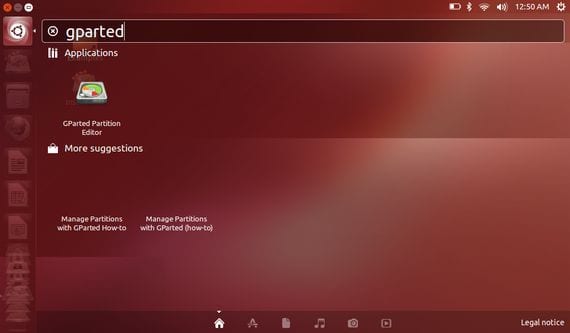
Kami mengklik ikon dan jendela utama program akan muncul gparted yang merupakan utilitas untuk mengelola drive disk.
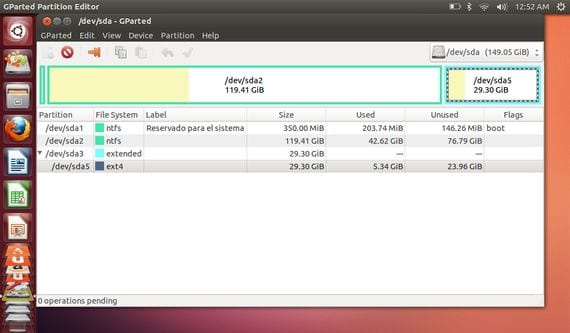
Seperti yang Anda lihat pada gambar di atas, saya memiliki dua partisi yang dibuat, satu untuk Windows 8 dan satu lagi untuk Ubuntu 13.04, kami akan memilih partisi Linux yang di format EXT dan mengarahkan kursor ke atasnya, kita akan mengklik tombol kanan mouse untuk memilih opsi Resize / Move.
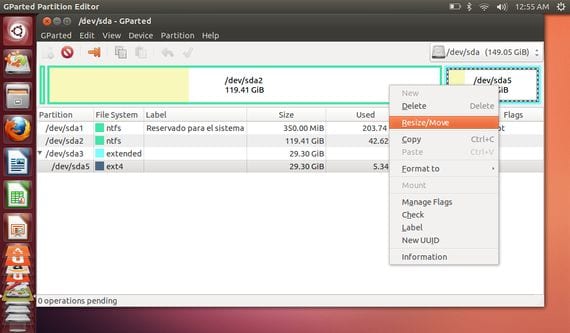
Sekarang jendela baru muncul dari mana kami akan memodifikasi partisi yang dipilih tanpa merusak sistem operasi yang dihosting, dalam hal ini Ubuntu 13.04.

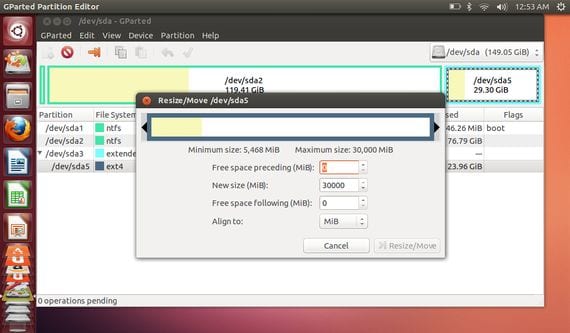
Kita dapat mengubah ukuran partisi Linux langsung memasukkan ukuran baru di kotak teks atau menggunakan bilah atas dengan menggeser ke kiri atau kanan.

Ketika kita selesai menetapkan dimensi baru, kita hanya perlu mengklik tombolnya Resize / Move dan menunggu dengan sangat sabar hingga prosesnya selesai, sebuah proses yang bisa memakan waktu beberapa jam.
Dengan ini kami akan mengubah ukuran partisi kami Linux, tidak ada yang rumit meskipun cukup membosankan dan tidak praktis.
Nah, ini sepertinya sangat berguna bagi saya.
Terima kasih teman, di sini Anda memiliki kami yang siap membantu Anda untuk pertanyaan apa pun. Pada 06/04/2013 12:21, «Disqus» menulis:
halo francisco Anda dapat melakukan hal yang sama dengan ubuntu server 14.04.4 karena saya memiliki server dan saya ingin meletakkan 2 disk 500gb ditambah satu lagi 320gb ditambah satu lagi dari 1tb sistem operasi diinstal pada disk 40gb
Jika Anda dapat mengirimkan saya tuto dan Anda merekomendasikan saya untuk melakukan raid atau LVM, saya ingin melakukan lvm karena saya dapat memasukkan lebih banyak cakram terima kasih salam
Singkat dan sederhana, tetapi sangat berguna.
Terima kasih teman
Pada 07/04/2013 02:35, «Disqus» menulis:
Pertama lakukan defragmentasi harddisk atau partisi dari windows. Karena sebagai pengubah ukuran tanpa defragmentasi Anda dapat kehabisan beberapa informasi.
Pada prinsipnya, informasi ini ditujukan untuk pengguna yang hanya memiliki partisi dengan Linux terinstal dan ingin mengubah ukurannya untuk membuat partisi baru tempat menginstal Windows.
Saat ini saya memiliki empat partisi w8 (103 gb), data ntfs (329 gb) ubuntu 12.10 (25 gb) dan linux swap, (8 gb) Saya ingin mengambil kira-kira 33 gb dan partisi seperti ini: 5 gb untuk ext4 dan 5 gb for reisersf, dapatkah kamu membantu saya?
terima kasih
Maaf saya ingin menginstal ubuntu gnome 13.04 dengan partisi yang saya tunjukkan, menyimpan data w8 dan ntfs
Halo!!! Saya telah menginstal sistem Ubuntu 32-bit, versi sistem lama karena saya tidak punya kemungkinan lain, ternyata berfungsi dengan baik untuk saya, saya berbagi disk dengan Window XP tetapi dalam instalasi saya membuat partisipasi otomatis. Total yang saya telah gagal (tidak mencapai 3 Gigabyte untuk Ubuntu) dan lebih dari 100 untuk Windows. Saya akan mengedit partisi dan saya tidak tahu cara menambah memori di sistem operasi baru yang telah saya instal… ..dapatkah seseorang membantu saya?
Saya seorang pemula di Ubantu. Terima kasih
Halo permisi. Setelah proses partisi selesai. Apa langkah selanjutnya. Matikan komputer, dan konfigurasi ulang BIOS, sehingga hard disk dapat dinyalakan? ò Mulai ulang OS yang kita jalankan dalam mode langsung?
Ini dapat dilakukan dengan memiliki instalasi ganda, yaitu, saya memiliki Windows 8.1 dan Ubuntu 13.10 dan saya ingin menambah ruang di Ubuntu…?
Hai, Saya memiliki partisi / windows dan semua yang menjalankan ubuntu 14.04, saya ingin menghapus partisi / windows dan menambahkan ruangnya ke partisi / home .. bagaimana cara melakukannya?
Saya sudah menginstal Gparted tetapi saya diberitahu bahwa saya tidak dapat menghapus / windows sampai saya menghapus partisi yang lebih besar dari 5 ... T_T
Saya memiliki n / data rumah yang tidak ingin saya hapus.
Halo OmAR, jangan khawatir dulu karena Anda tidak perlu menghapus / Home dan jika Anda harus melakukannya, dalam kasus Anda, Anda selalu dapat membuat cadangan sebelum menghapus. Masalahnya mungkin Anda menggunakan hard drive. Sudahkah Anda mencoba melakukannya dari live cd? Jika Anda belum mencobanya dan Anda akan mencobanya, ingatlah bahwa lirik dari disk berubah 😉 Sekarang Anda dapat memberi tahu kami. Semua yang terbaik!!!
Halo Joaquín, saya menyebutkan bahwa saya membaca di blog lain bahwa untuk mengubah ukuran partisi perlu ruang kosong harus sama, kemudian instal ulang Ubuntu, saya menghapus partisi yang ada di sebelah / home dan mengubah ukurannya, lalu saya membuat yang lain partisi (/, swap dan boot) dan semua siap !!!
Bagaimana jika tidak jelas bagi saya bahwa partisi mengambil nomor dari 1 dan seterusnya, tetapi ketika menghapus satu di tengah, mengapa yang lain tidak tetap korelatif? Misalnya: 1, 2, 3, 4, 5. Saya menghapus 2 dan 3. Dan tetap 1, 3, 4 !!!
Halo Omar, saya senang Anda telah menyelesaikannya, mengenai apa yang Anda katakan tentang nomor korelatif, tepatnya, mereka mengambil dari nomor 1 dan seterusnya tetapi mereka hanya mengambilnya sekali, yaitu, jika Anda memiliki partisi dan itu menetapkan 2 Jika Anda menghapusnya nanti, sisanya akan menyimpan nomor mereka dan Anda akan melihat bahwa hanya 2 yang hilang, seperti yang terjadi pada Anda. Untuk menetapkan kembali nomor dan partisi saya tidak tahu tapi saya melihat dan memberi tahu Anda. Terima kasih atas masukannya !!! 😉
Hai Omar, Anda tahu saya perlu mengubah ukuran partisi boot karena ketika saya menginstal'UBUNTU 14.04 LTS saya membuat kesalahan, dan saya menetapkan sedikit ruang (250Mb) ketika normalnya 1024Mb, jadi saya telah mencoba mengubah ukuran dengan live cd , menggunakan versi sebagai pengujian dan mengelola patisi dengan gparted, tetapi inilah masalah bahwa Anda dapat mengubah ukuran partisi ext4 secara efektif tetapi secara keseluruhan, atau setidaknya saya tidak dapat mengubah ukuran hanya partisi boot, karena ketika menempatkan diri saya sendiri di partisi boot tidak muncul opsi ubah ukuran aktif.
Saya ingin tahu apakah yang perlu saya lakukan ini mungkin, dan jika demikian, saya akan berterima kasih jika Anda mau menjelaskannya kepada saya.
Terima kasih dan terima salam hangat dari FELIX
Halo FELIX, untuk mengubah ukuran Anda harus mengosongkan ruang di partisi yang ingin Anda tingkatkan, karena Anda hanya dapat mengubah ukuran (menambah) jika ada ruang kosong untuk melakukannya, dan hanya dengan demikian Anda akan mendapatkan opsi untuk mengubah ukuran yang Anda inginkan, dalam hal ini BOOT.
Dengan kata lain, Anda harus melihat nomor partisi, misalnya ext4, Anda harus menghapus spasi dari ext3 atau ext5 dan kemudian menambahkan ruang kosong tersebut ke ext4.
Semua unit tampak oleh saya dengan gembok ... Mengapa demikian?
Halo Alejandro gembok, menurut forum lain, mereka menunjukkan bahwa unit sudah terpasang, Anda cukup klik kanan pada unit dan pilih untuk membongkar.
Halo! Terima kasih banyak!!
Halo, saya ingin tahu bagaimana membuat Ubuntu menggunakan 4 hard drive saya sebagai 1
Terima kasih dan salam
Halo, saya hanya ingin bertanya, jika saat memperbesar disk saya ada kemungkinan akan rusak atau kehilangan beberapa data, misalnya memperluas disk utama saya dari 50 ke 100G mungkin ada risiko disk rusak dan itu tidak akan lagi mengangkat atau kehilangan informasi.
Terima kasih atas komentar Anda
Saya mendapatkan kesalahan r / w dan saya harus menjadi root, saya membuka terminal dari live cd yang dimulai dan saya sebagai administrator tetapi tidak memungkinkan saya untuk menulis atau membaca apa pun dari disk, perangkat yang saya inginkan untuk mengubah ukuran saya telah melepas. -
Halo, bisakah Anda memberi tahu saya secara rinci, penjelasan indah yang Anda berikan adalah bahwa saya tidak mendapatkan pesan yang sama yang keluar kepada Anda di gtparter, silakan hubungi saya
Saya tidak memiliki partisi 'perpanjang' dan itu tidak akan membiarkan saya memperbesar volume partisi saya untuk ubuntu.
Jika Anda sudah menginstal Ubuntu 18.04 dan pada saat instalasi, ambil semua ruang yang tersedia dan buat satu partisi dan sudah diinstal. seperti yang saya lakukan sekarang untuk mengubah ukuran itu jika saya ingin menginstal sistem operasi lain tanpa harus menginstal ulang ubuntu.
Terima kasih banyak. Bagian pertama melayani saya.
Saya biasanya melakukan partisi, dan saya melakukannya seperti ini, dari "Disk".